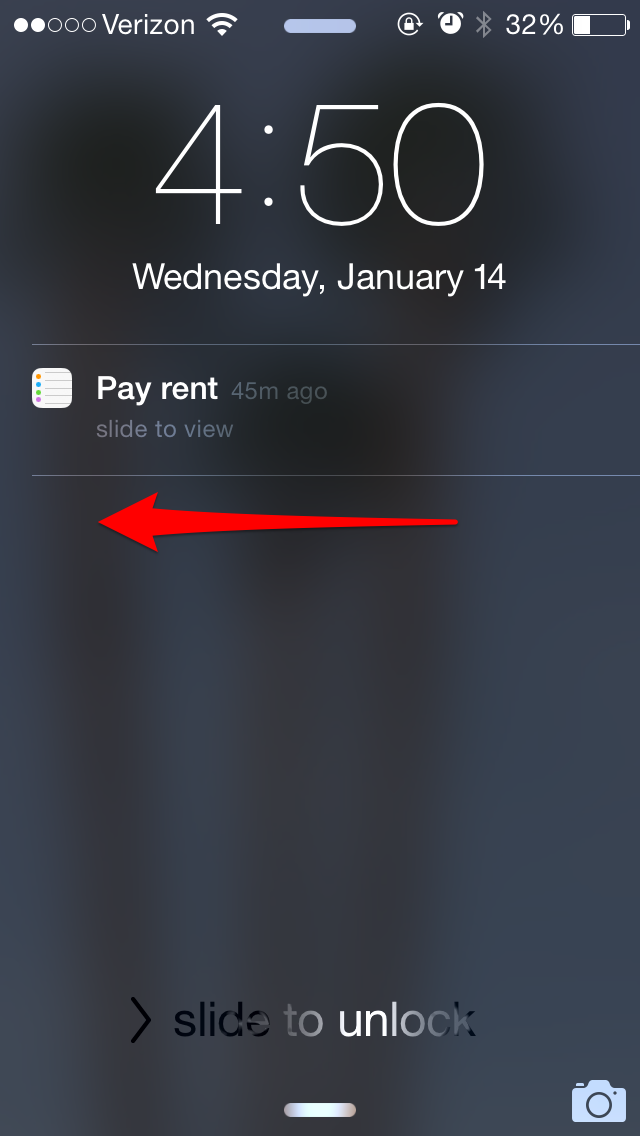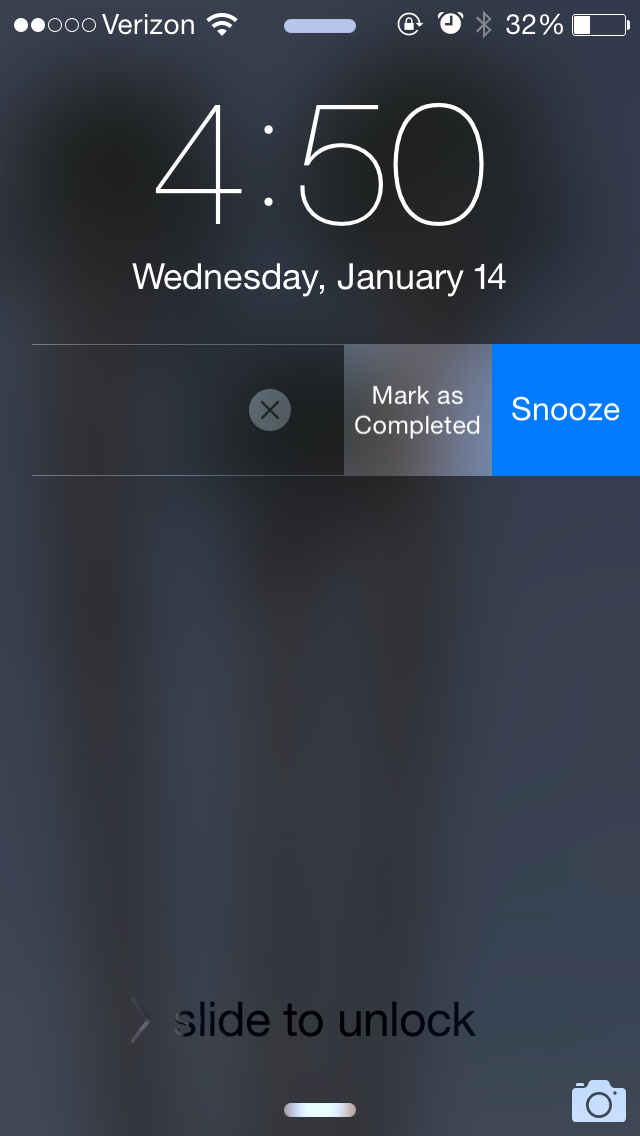Los recordatorios de iPhone son una manera fácil de mantener su vida a tiempo. Puede configurarlos a través de la aplicación Recordatorios o simplemente decirle a Siri cuándo y qué necesita que le recuerden. Sin embargo, no uso la aplicación de recordatorios con mucha frecuencia; por lo tanto, está enterrado en una carpeta en mi tercera pantalla de inicio y es molesto acceder a él. Pero, ¿sabías que no tienes que desbloquear tu teléfono para marcar un recordatorio como completo? Incluso puede posponer el recordatorio de la pantalla de bloqueo como si fuera cualquier otra alarma. Una vez que haya configurar un recordatorio en la aplicación nativa, el recordatorio se activará . Aquí se explica cómo marcarlo como completo desde la pantalla de bloqueo.
Una vez que configures la función de repetición, puedes conocer tus opciones para cómo cambiar la hora de repetición en tu iPhone. Cuando aparezca un recordatorio en su pantalla de bloqueo, deslícese hacia la izquierda para mostrar las opciones. Verá Marcar como completo, Posponer y una X.
Snooze trae el recordatorio más tarde; Marcar como completo hace lo que dice. «X» elimina la notificación de su pantalla de bloqueo, pero no la completa.
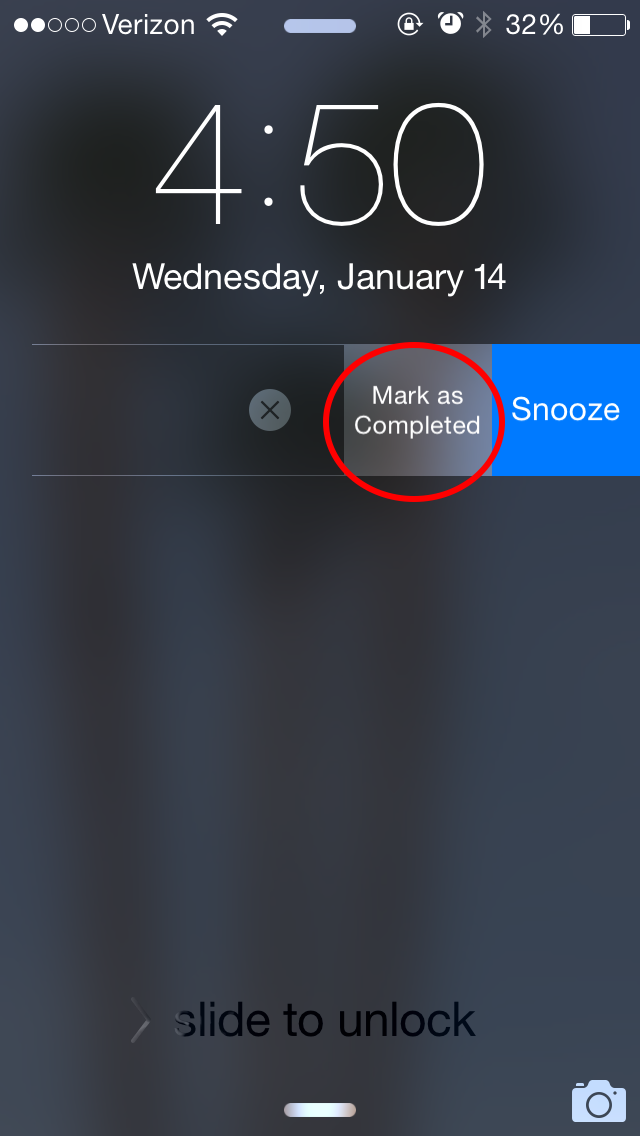
También puedes marcar recordatorios como completos desde tu menú de notificaciones con el mismo movimiento de deslizamiento.
Crédito de la imagen superior: Denys Prykhodov / Shutterstock.com